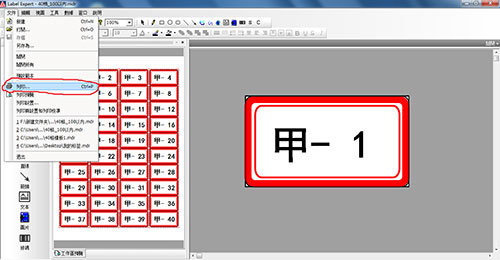1 、下载Label Expert这个软件,注意不是第一个Avery Wizard(卖家可能会送你这个软件,但是送的这款软件是简体中文版的,似乎模板不全,所以好还是自己下,反正我后是由于找不到对应的模板自己下找到的),你也可以自己谷歌"label expert"找到结果
注意只能下载到Traditional Chinese的语言,是繁体中文的,但是由于软件使用较为简单,所以不必计较。
2、安装一路下一步,打开软件之后,找到你买的A4不干胶标签纸的型号,例如我买的标签纸是4770的,四列十行一共四十个格子,一般卖家还会送你一个对照表,不过由于简体中文版的软件标签模板不全,我对照这个WORD参考表在软件里根本找不到对应的空白模板。
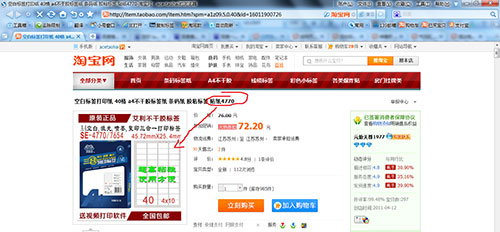
3、现在的卖家不是很负责人,他们在自己的宝贝描述写的单个格子的大小是45.72mm×25.4mm,但是在对照表却是45.12×15.4,但是型号是L4770,这个确是对的。待会儿在软件里找对应模板的时候,一定要输入完整的型号(输入4770是找不到的)
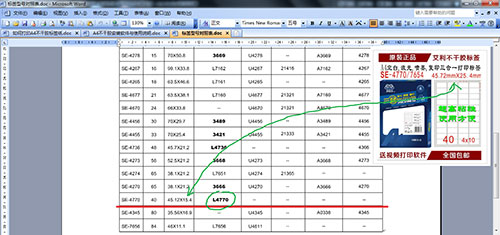
4、打开这个软件,选择空白模板
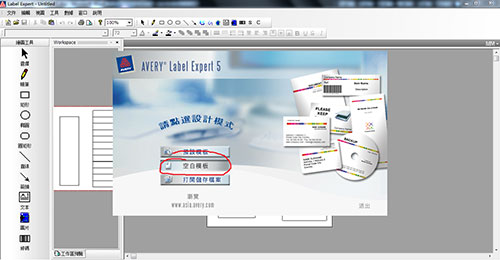
5、在搜索框输入L4770,点击查找即可找到四列十行的模板,点击确定
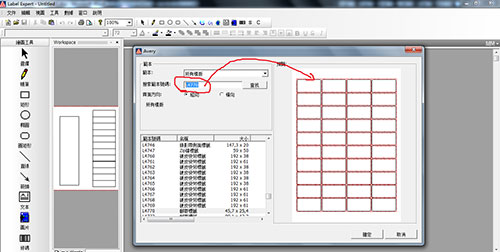
6、在工具-图形模式中设置全部相同(并不是指四十个标签全部相同,只是待会儿要用序列号,就是四十个标签从1排到40,必须选择全部相同,否则无效)
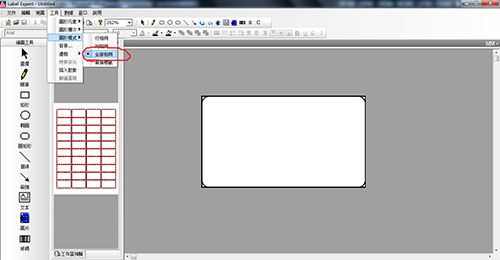
7、点击S(序列号),从1,递增1,码我设置为"甲-"(码就是前缀,尾码就是后缀)
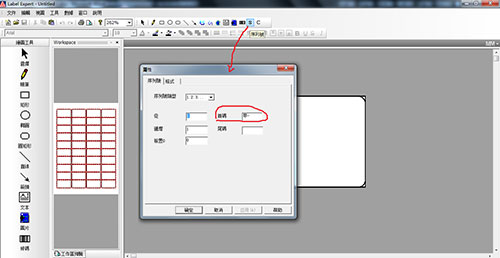
8、出现如下效果(文字的字体,大小,是否加粗倾斜之类的可以自己调试,工作区预览本来很窄,鼠标放到哪个边框上面可以往右拉,注意是按住右边的框子,整个右边框出现阴影的时候才可以)
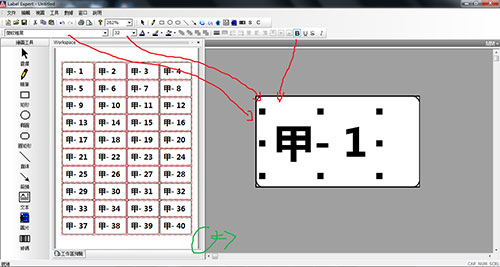
9、为了节省墨水,就不要设置什么背景色之类的了(黑色墨水便宜,多再加个红色边框,如果加整体背景就太浪费墨水了),注意无论是文字还是边框都要设置没有填充否则会产生遮挡,自己实际斟酌吧。
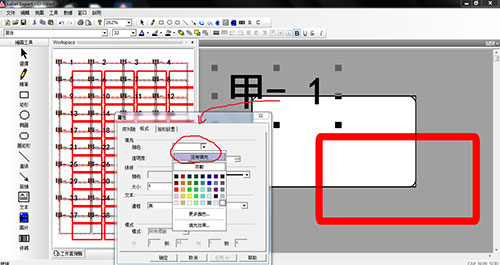
10、后效果如下所示,我做了两层边框,一层粗一层细。注意如果文字不在顶层,则点击蓝色箭头的东西,可以把元素置后或置于后。如果你对矩形的圆角不是很满意,可以手动调节(拉住绿色所示的小方框向如图所示方向拉动,注意是45°拉才能均匀)
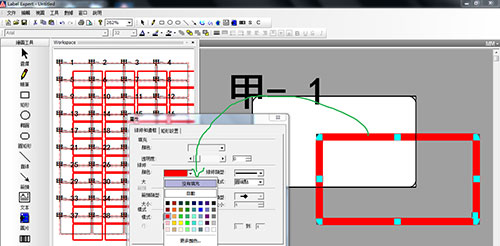
11、打印的时候,先用A4纸试一下(如果打印的标签效果不好,则重新改效果,比如文字的样式,边框的样式),样式OK了之后,尝试打印第一张不干胶标签纸,注意,不干胶标签纸一定要放在打印机的正中(打印机的进纸处有一定的间隙,你可以左右移动,然后调节到正中的位置)繁体中文把打印叫做列印,相应的还有列印预览,列印设置等等。
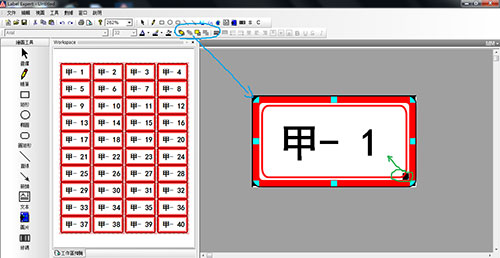
12、列印校准其实没什么用,我测试的时候,第一次把纸张移到左,修改列印校准为正负十,两次结果看不出差别,但是如果纸张在靠左和靠右,打印结果就有很明显的区别了。所以打印的时候一定要把纸放到正中(一般是一沓纸),如果你仔细观察买到的标签纸,你会发现他们的外边框都是比较粗的,这样就允许了一定的误差,你也可以这么做,但是会浪费点墨水。